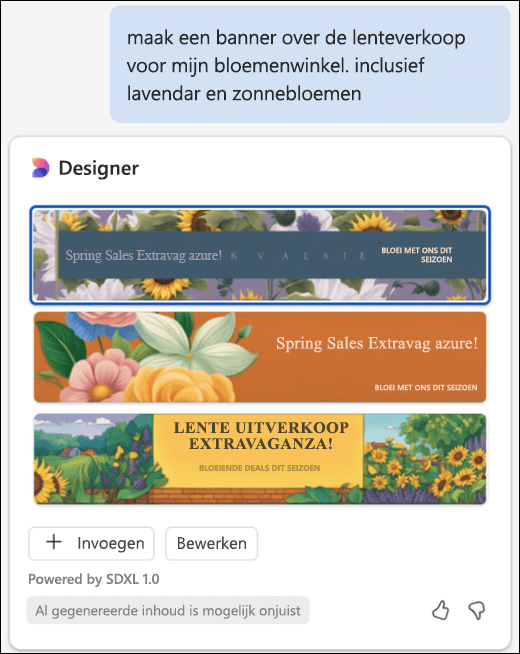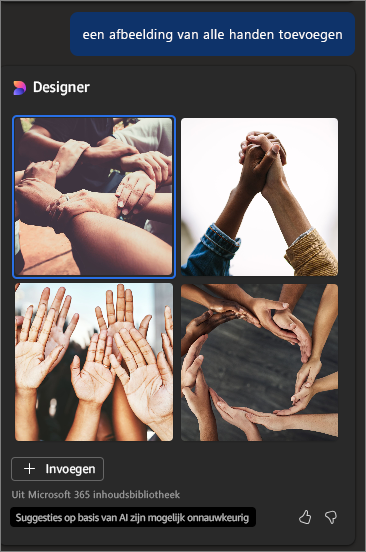Afbeeldingen genereren voor uw documenten met Copilot in Word
Van toepassing op
U kunt eenvoudig visuele interesse en stijl toevoegen aan uw documenten met afbeeldingen die aan uw behoeften voldoen. Copilot in Word kunt u helpen bij het genereren van een afbeelding van precies wat u zoekt. Copilot maakt gebruik van image creator van Designer om door AI gegenereerde afbeeldingen te maken in Word, mogelijk gemaakt door een geavanceerd DALL-E 3-model.
Copilot kan afbeeldingen genereren
Misschien heb je inspiratie nodig voor een nieuwe kantoorinrichting en wil je het team een visie geven. In Word kunt u Copilot gewoon vragen om een beeld te maken van een modern kantoor met felgekleurde meubels, veel natuurlijk licht en exotische planten. Wees zo beschrijvend mogelijk en Copilot genereert een gloednieuwe afbeelding op basis van alleen jouw instructies.
Probeer het
Voer de volgende stappen uit om een afbeelding toe te voegen:
-
Open uw Word document en plaats de cursor op de gewenste positie.
-
Selecteer het pictogram Copilot op het lint om het deelvenster Copilot te openen.
-
Gebruik hetCopilot promptvak om de afbeelding te beschrijven die u aan uw document wilt toevoegen.
-
Beweeg de muisaanwijzer over de gegenereerde afbeelding en selecteer het teken + om deze toe te voegen aan uw document.
-
Klik met de rechtermuisknop om de afbeelding op te maken of het formaat ervan te wijzigen.
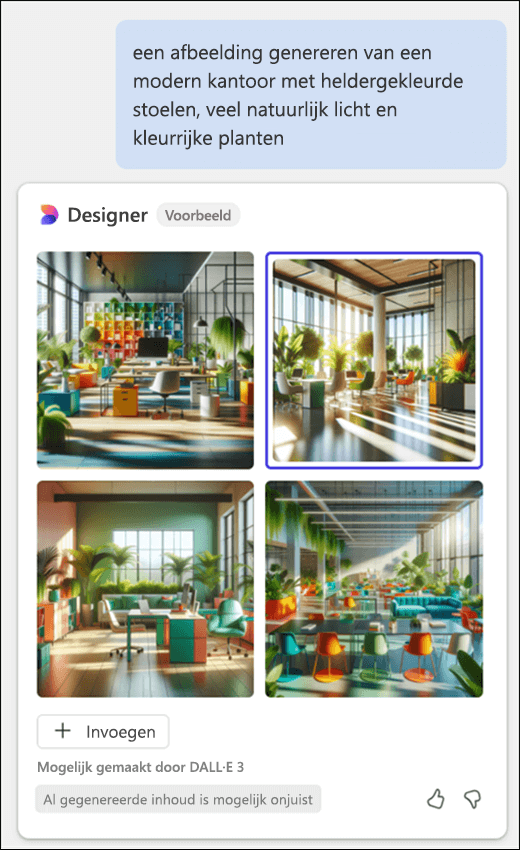
Copilot maakt gebruik van image creator van Designer om door AI gegenereerde afbeeldingen te maken inWord, mogelijk gemaakt door een geavanceerd DALL-E 3-model.
Opmerking: De installatiekopiefunctie in Word is alleen beschikbaar voor klanten met een werk- of schoolaccount en een in aanmerking komend Microsoft 365-abonnement (geen Licentie voor Copilot-invoegtoepassing vereist), of een Microsoft-account met een in aanmerking komend Microsoft 365 voor thuis-abonnement.
Tips voor het prompten voor gegenereerde afbeeldingen
Het maken van een afbeelding werkt anders dan het zoeken naar stockafbeeldingen.
Image Creator van Designer werkt het beste als je meer beschrijvend bent, dus wees creatief en voeg details toe zoals bijvoeglijke naamwoorden, locaties of zelfs artistieke stijlen zoals 'digitale kunst' en 'fotorealistisch'. Als je een merkafbeelding wilt, neem je 'merk' op in jouw prompt.
Hier is een voorbeeld van hoe je een langere, meer beschrijvende prompt maakt:
-
Oorspronkelijke prompt: 'Maak een afbeelding van een leeuw.'
-
Beschrijvende prompt: 'Make een close-up foto van een vrouwelijke leeuw in een uitgestrekt grasland met meerdere tinten groen en bruin."
Zie Afbeeldingsprompt 101 voor meer informatie of meer informatie over het toevoegen van merkafbeeldingen.
Copilot kan een gepersonaliseerde bannerafbeelding toevoegen
Opmerking: Deze functie is beschikbaar voor klanten met een Copilot Pro-licentie (thuis). Raadpleeg Waar kan ik Microsoft Copilot verkrijgen? voor meer informatie over hoe je Copilot kunt verkrijgen
Wil je wat flair toevoegen aan jouw bedrijf? Met Copilot in Word kun je snel en eenvoudig een unieke aangepaste banner genereren. Vraag Copilot het volgende: 'Maak een gepersonaliseerde banner over de lente-uitverkoop voor mijn bloemenwinkel". Het maakt vervolgens een in het oog springende afbeelding die perfect is afgestemd op jouw visie. Voor nog betere resultaten verfijn je je prompt verder met aanvullende details, zoals '... ...inclusief lavendel en zonnebloemen."
Als u een aangepaste banner wilt genereren, opent u Copilot vanaf het lint om het copilot-deelvenster te openen en typt u uw banneraanvraag in het promptveld. Net als bij afbeeldingen kunnen banners niet rechtstreeks in de tekenervaring op het canvas worden gemaakt.
Copilot maakt gebruik van de mogelijkheden van Microsoft Designer's Banner Creator en gebruikt een geavanceerd AI-model om gepersonaliseerde banners in Word te produceren.
Tips voor het maken van gepersonaliseerde banners
Of je nu een banner nodig hebt die de essentie van jouw merk uitstraalt of een banner die een specifieke boodschap overbrengt, Copilot is uitgerust om banners te ontwerpen die aansluiten bij jouw thema. Als jouw project bijvoorbeeld om milieubehoud draait, kun je Copilot het volgende vragen: 'Genereer een banner die de schoonheid van hernieuwbare energiebronnen overbrengt'. Copilot levert vervolgens een afbeelding die een aanvulling biedt op jouw inhoud. Hoe specifieker jouw prompt, hoe relevanter de ontwerpen van Copilot.
Ervaar de flexibiliteit van Copilot door vandaag nog jouw eigen bannerprompts uit te proberen.
Copilot kan gelicentieerde stockafbeeldingen voorstellen
Copilot kan ook instappen om gelicentieerde stockinstallatiekopieën aan te bevelen die bij je Microsoft 365-abonnement worden geleverd. Misschien verzend je een herinnering over een vergadering zonder handen en wil je een afbeelding toevoegen. Je kunt Copilot vragen om "een stockafbeelding van alle handen toe te voegen" en Copilot stockafbeeldingen voor jouw document te laten zoeken.
Probeer het zelf met uw eigen prompts en kijk wat Copilot voor u kan bedenken.
Copilot kan merkafbeeldingen voorstellen
Als u een werk- of schoolaccount gebruikt en de beheerder in uw organisatie een bibliotheek met Copilot merkafbeeldingen heeft ingesteld, vraagt u Copilot om een merkafbeelding van [het product dat u wilt zien] toe te voegen en te zien wat Copilot voorstelt.
Meer informatie
Een dia of afbeelding toevoegen aan uw presentatie met Copilot in PowerPoint